Lightsail Bitnami 인스턴스에 대한 기본 애플리케이션 사용자 이름 및 암호 가져오기
Bitnami는 가상 프라이빗 서버인 Amazon Lightsail 인스턴스로 만들 수 있는 여러 애플리케이션 인스턴스 이미지 또는 블루프린트를 제공합니다. 이러한 블루프린트는 Lightsail 콘솔의 인스턴스 생성 페이지에서 “Bitnami에서 패키징”으로 표시됩니다.
Bitnami 블루프린트를 사용하여 인스턴스를 생성했으면 인스턴스에 로그인하여 관리합니다. 그러려면 인스턴스에서 실행되는 애플리케이션 및/또는 데이터베이스의 기본 사용자 이름과 암호를 가져와야 합니다. 이 문서에서는 다음 블루프린트로 생성된 Lightsail 인스턴스에 로그인 및 관리하기 위해 필요한 정보를 가져오는 방법을 보여줍니다.
-
WordPress 블로깅 및 콘텐츠 관리 애플리케이션
-
WordPress Multisite 블로깅 및 콘텐츠 관리 애플리케이션, 같은 인스턴스에서 여러 웹 사이트 지원
-
Django 개발 스택
-
Ghost 블로깅 및 콘텐츠 관리 애플리케이션
-
LAMP 개발 스택(PHP 7)
-
Node.js 개발 스택
-
Joomla 콘텐츠 관리 애플리케이션
-
Magento 전자 상거래 애플리케이션
-
MEAN 개발 스택
-
Drupal 콘텐츠 관리 애플리케이션
-
GitLab CE 리포지토리 애플리케이션
-
Redmine 프로젝트 관리 애플리케이션
-
Nginx(LEMP) 개발 스택
기본 Bitnami 애플리케이션 및 데이터베이스 사용자 이름 가져오기
다음은 Bitnami 블루프린트를 사용하여 생성된 Lightsail 인스턴스의 기본 애플리케이션 및 데이터베이스 사용자 이름입니다.
참고
모든 Bitnami 블루프린트에 애플리케이션이나 데이터베이스가 포함되지는 않습니다. 블루프린트에 애플리케이션이나 데이터베이스가 포함되지 않으면 사용자 이름이 해당 사항 없음(N/A)으로 표시됩니다.
-
WordPress, WordPress Multisite 포함
-
애플리케이션 사용자 이름:
user -
데이터베이스 사용자 이름:
root
-
-
PrestaShop
-
애플리케이션 사용자 이름:
user@example.com -
데이터베이스 사용자 이름:
root
-
-
Django
-
애플리케이션 사용자 이름: N/A
-
데이터베이스 사용자 이름:
root
-
-
Ghost
-
애플리케이션 사용자 이름:
user@example.com -
데이터베이스 사용자 이름:
root
-
-
LAMP 스택(PHP 5 및 PHP 7)
-
애플리케이션 사용자 이름: N/A
-
데이터베이스 사용자 이름:
root
-
-
Node.js
-
애플리케이션 사용자 이름: N/A
-
데이터베이스 사용자 이름: N/A
-
-
Joomla
-
애플리케이션 사용자 이름:
user -
데이터베이스 사용자 이름:
root
-
-
Magento
-
애플리케이션 사용자 이름:
user -
데이터베이스 사용자 이름:
root
-
-
MEAN
-
애플리케이션 사용자 이름: N/A
-
데이터베이스 사용자 이름:
root
-
-
Drupal
-
애플리케이션 사용자 이름:
user -
데이터베이스 사용자 이름:
root
-
-
GitLab CE
-
애플리케이션 사용자 이름:
user -
데이터베이스 사용자 이름:
postgres
-
-
Redmine
-
애플리케이션 사용자 이름:
user -
데이터베이스 사용자 이름:
root
-
-
Nginx
-
애플리케이션 사용자 이름: N/A
-
데이터베이스 사용자 이름:
root
-
기본 Bitnami 애플리케이션 및 데이터베이스 암호 가져오기
기본 애플리케이션 및 데이터베이스 암호는 인스턴스에 저장됩니다. Lightsail 콘솔에서 브라우저 기반 SSH 터미널을 사용하고 특수한 명령을 실행하여 인스턴스에 연결해 암호를 검색합니다.
기본 Bitnami 애플리케이션 및 데이터베이스 암호를 가져오려면
-
Lightsail 콘솔
에 로그인합니다. -
아직 만들지 않았다면 Bitnami 블루프린트를 사용하여 인스턴스를 만듭니다. 자세한 내용은 Amazon Lightsail VPS 생성을 참조하십시오.
-
Lightsail 홈 페이지에서 연결할 인스턴스의 빠른 연결 아이콘을 선택합니다.
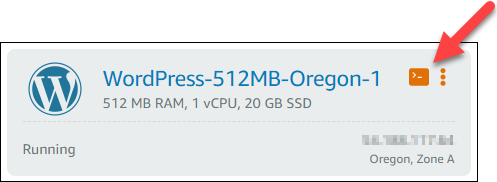
다음 예와 같이 브라우저 기반 SSH 클라이언트 창이 열립니다.
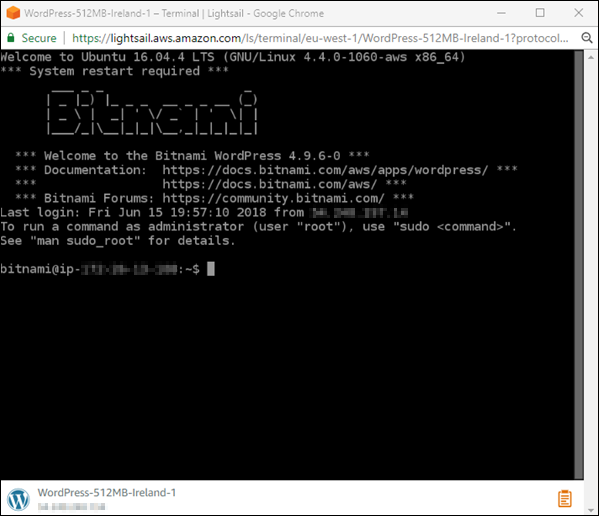
-
다음 명령을 입력하여 기본 애플리케이션 암호를 검색합니다.
cat bitnami_application_password참고
사용자 홈 디렉터리가 아닌 다른 디렉터리에 있는 경우
cat $HOME/bitnami_application_password를 입력합니다.애플리케이션 암호가 포함된 응답이 다음과 유사하게 표시되어야 합니다.

-
터미널 화면에서 암호를 강조 표시하고 브라우저 기반 SSH 클라이언트 창 오른쪽 아래 모서리에서 클립보드 아이콘을 선택합니다.
-
클립보드 텍스트 상자에서 복사할 텍스트를 강조 표시한 후 Ctrl+C 또는 Cmd+C를 눌러 로컬 클립보드에 텍스트를 복사합니다.
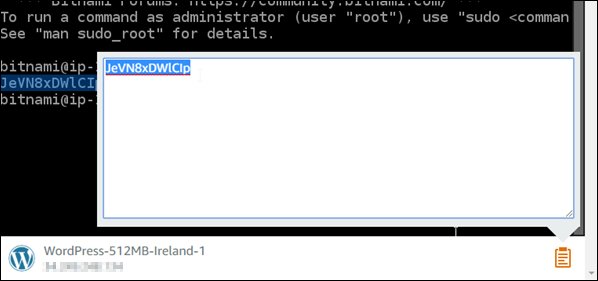
중요
이때 암호를 어딘가에 저장해야 합니다. 나중에 인스턴스에서 Bitnami 애플리케이션에 로그인한 후 변경할 수 있습니다.
인스턴스의 Bitnami 애플리케이션에 로그인
WordPress, Joomla, Magento, Drupal, GitLab CE 및 Redmine 블루프린트로 만든 인스턴스에서는 인스턴스의 퍼블릭 IP 주소를 탐색하여 애플리케이션에 로그인합니다.
Bitnami 애플리케이션에 로그인하려면
-
브라우저 창에서 인스턴스의 퍼블릭 IP 주소로 이동합니다.
Bitnami 애플리케이션 홈 페이지가 열립니다. 인스턴스에 대해 선택한 Bitnami 블루프린트에 따라 홈 페이지가 표시됩니다. 예를 들어 다음은 WordPress 애플리케이션 홈 페이지입니다.

-
애플리케이션 홈 페이지 오른쪽 아래 모서리의 Bitnami 로고를 선택하여 애플리케이션 정보 페이지로 이동합니다.
참고
GitLab CE 애플리케이션에는 Bitnami 로고가 표시되지 않습니다. 대신 GitLab CE 홈 페이지에서 사용자 이름 및 암호 텍스트 필드를 사용하여 로그인하십시오.
애플리케이션 정보 페이지에는 기본 사용자 이름과 인스턴스의 애플리케이션에 맞는 로그인 페이지 링크가 있습니다.
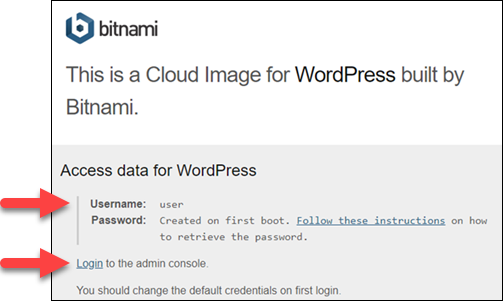
-
페이지의 로그인 링크를 선택하여 인스턴스의 애플리케이션에 맞는 로그인 페이지로 이동합니다.
-
좀 전에 얻은 사용자 이름과 암호를 입력한 후 로그인을 선택합니다.
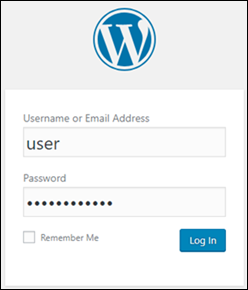
다음 단계
다음 링크를 사용하여 Bitnami 블루프린트에 대해 자세히 알아보고 자습서를 살펴보십시오. 예를 들어 WordPress 인스턴스에 대한 플러그인 설치
-
Amazon Web Services
용 Bitnami WordPress -
Amazon Web Services
용 Bitnami LAMP 스택 -
Amazon Web Services
용 Bitnami Node.js -
Amazon Web Services
용 Bitnami Joomla -
Amazon Web Services
용 Bitnami Magento -
Amazon Web Services
용 Bitnami MEAN 스택 -
Amazon Web Services
용 Bitnami Drupal -
Amazon Web Services
용 Bitnami GitLab -
Amazon Web Services
용 Bitnami Redmine -
Amazon Web Services
용 Bitnami Nginx(LEMP 스택)
자세한 내용은 Get Started with Bitnami Applications using Amazon Lightsail